查看已发送传真的传送结果
您可以在传真画面上、各种报告中或计算机的画面上检查传真传送的结果。
以下报告会根据传送结果或设置进行打印:
通信结果报告:打印记忆传送的结果。
立即传送结果报告:打印立即传送的结果。
通信失败报告:当传真无法发送到记忆传送所指定的部分目的地时,会打印这个报告。
错误报告:通过立即传送发送传真失败时,会打印这个报告。
记忆存储报告:扫描文件无法储存在内存中时会打印这个报告。

也可以在[记录]中确认传真传送结果。
在发送传真时指定[结果通知],以通过电子邮件接收传送结果。
在传真画面上确认信息
按传真画面上的[作业状态] [传送文件状态]以查看信息。
[传送文件状态]以查看信息。
 按主页画面上的[传真]。
按主页画面上的[传真]。
 按传真画面上的[作业状态]。
按传真画面上的[作业状态]。
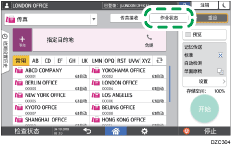
 按[传送结果],然后选择要显示的传送结果。
按[传送结果],然后选择要显示的传送结果。
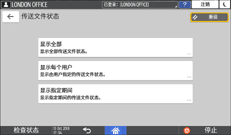
显示全部
显示全部传送和接收结果中的传送结果,不能超过1000条。
显示每个用户
按该键可显示特定用户所执行传送的结果。选择要显示对应结果的用户,然后按[显示]。
显示指定期间
按该键以显示指定期间内所执行传送的结果。通过输入开始和结束日期或从画面上显示的日历中选择来指定期间,然后按[显示]。
 检查传送结果,然后按[退出]。
检查传送结果,然后按[退出]。
从计算机发送传真时,到机器的传送结果会显示为“--LAN-Fax -->”。至于到目的地的传送结果,请参见同一文件编号的传送结果。
根据安全设置,目的地可能显示为“*”。
在已加密并分发或转发的电子邮件字段中,将显示加密图标(
 )。
)。要显示查看传送结果期间完成的传送所对应的结果,请关闭传送结果画面,然后再次打开。

您无法确认或更改LAN-传真中的外发文档、等待中的文档或状态为“传送中”的文档。
在传送结果报告中检查结果
在立即发送结果报告中查看结果
检查通信故障报告中的结果
如果传真未设置为“自动打印”(出厂默认设置)时无法通过“记忆传送”将传真发送到所有指定的目的地,就会打印此报告。
检查错误报告中的结果
如果“立即传输结果报告”未设置为“自动打印”(出厂默认设置)时无法通过“立即传输”发送传真,就会打印此报告。
查看存储器存储报告
通过电子邮件检查
您可以通过向发件人或在发送传真时指定的电子邮件地址发送电子邮件,由此在计算机上检查的传真传送结果。电子邮件中将包含通过传真发送的原稿图像、目的地、日期和时间以及传送结果。
 按主页画面上的[传真]。
按主页画面上的[传真]。
 将原稿放在自动送稿器(ADF)中或曝光玻璃上。
将原稿放在自动送稿器(ADF)中或曝光玻璃上。
 要向发件人发送通知电子邮件,请按[设置]
要向发件人发送通知电子邮件,请按[设置] [发件人],然后指定发件人。
[发件人],然后指定发件人。
在登录用户操作机器时,登录用户将成为发送者。
在注册地址时,您为[用作发件人]复选框选择的电子邮件地址将用作发件人的电子邮件地址。
 选择[结果通知]复选框。
选择[结果通知]复选框。
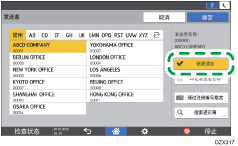
 要将通知电子邮件发送到发件人以外的目的地,请在[设置]画面上按[结果通知],然后指定电子邮件的目的地。
要将通知电子邮件发送到发件人以外的目的地,请在[设置]画面上按[结果通知],然后指定电子邮件的目的地。
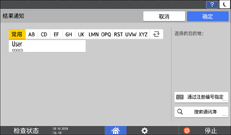
 配置扫描设置。
配置扫描设置。
在Web Image Monitor中确认信息
在Web Image Monitor中,您最多可以查看1,000个传送和接收历史记录的最新总结果。
 以管理员身份登录到Web Image Monitor。
以管理员身份登录到Web Image Monitor。
 在“状态/信息”菜单中,单击[作业]。
在“状态/信息”菜单中,单击[作业]。
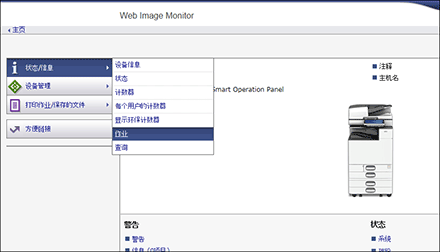
 单击[传真]下的[传送]。
单击[传真]下的[传送]。
 确认传送历史记录。
确认传送历史记录。
单击[详细]以查看详细信息。
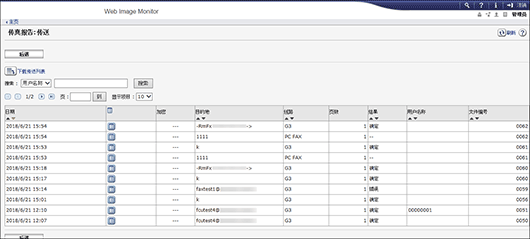
要将历史记录作为列表保存为CSV格式的文件,请单击[下载传送列表]。
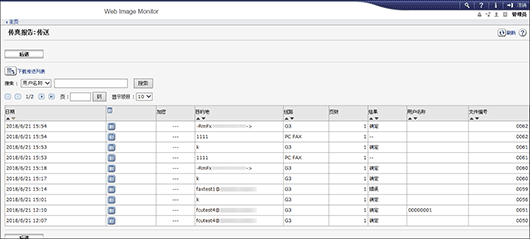
 单击[注销],然后关闭网页浏览器。
单击[注销],然后关闭网页浏览器。

 在配置发送设置后,请在传真画面上指定目的地,然后发送传真。
在配置发送设置后,请在传真画面上指定目的地,然后发送传真。